win7开始菜单显示运行命令的方法
编辑:小郑2023-07-04 08:32:34来源于:未知点击:189次
运行是win7系统中常用的命令,通过运行命令可以调出命令提示符、注册表等工具,一般我们可以在win7的开始菜单中打开运行,不过有些win7纯净版开始菜单默认没有运行项目,需要我们手动添加,那么如何添加运行到开始菜单呢?下面小编教大家win7开始菜单显示运行命令的方法。

设置方法:
1、右键点击桌面底部的任务栏,然后在弹出的对话框选择“属性”,接着就会看到“任务栏和开始菜单属性”窗口了;
2、切换到“开始菜单”,然后点击该窗口右上角的“自定义”按钮;
3、弹出“自定义开始菜单”窗口,将滚动条滚到最下面,看到”运行“选项;
4、此时如果运行选项前面没有勾选,那么说明我们的开始菜单右侧是没有运行项的,这时点击前面的方框将其选中;
5、选中以后点击左下角的”确定“,返回到开始菜单,此时开始菜单就可以看到”运行“选项了。
相关文章
最新系统下载
-
 1
1Windows10系统19045.2965 64位家庭中文版 V2023.05
发布日期:2023-06-12人气:201
-
 2
2Windows10系统32位IoT企业版 LTSC(19045.2965)
发布日期:2023-06-12人气:110
-
 3
3Windows10系统22H2 19045.2965 64位专业精简版 V2023.05
发布日期:2023-06-12人气:111
-
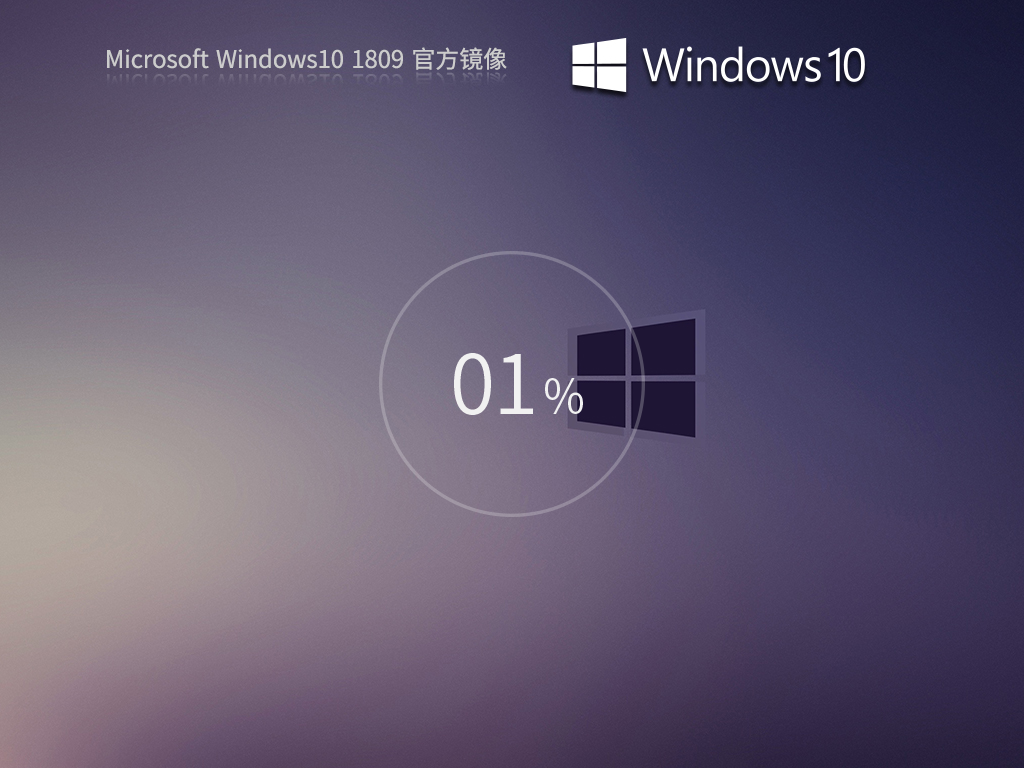 4
4Win10系统1809 64位官方专业版镜像 V17763.4252
发布日期:2023-06-12人气:84
-
 5
5深度技术Windows10系统64位专业版 V2023.06
发布日期:2023-06-09人气:120
-
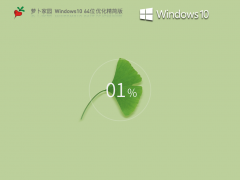 6
6萝卜家园Windows10系统64位优化精简版 V2023.06
发布日期:2023-06-09人气:201
-
 7
7Win10系统21H2 64位官方专业版 V19044.2846
发布日期:2023-05-06人气:479
热门系统排行
-
 1
1深度技术 GHOST XP SP3 欢度国庆纯净版 V2016.10
发布日期:2016-10-12人气:16738
-
 2
2深度技术 GHOST WIN7 SP1 X64 优化正式版 V2016.09(64位)
发布日期:2016-09-13人气:13978
-
 3
3深度完美 GHOST XP SP3 极速纯净版 V2013.11
发布日期:2013-11-19人气:11387
-
 4
4系统之家 GHOST XP SP3 纯净版 V2014.12
发布日期:2014-12-25人气:8729
-
 5
5深度技术 Ghost Win7 Sp1 电脑城万能装机版 v2013.05
发布日期:2013-05-24人气:7434
-
 6
6深度技术 GHOST WIN7 SP1 X86 欢度国庆纯净版 V2016.10(32位)
发布日期:2016-10-02人气:6383
-
 7
7Windows 10 一周年更新1607官方正式版(64位/32位)
发布日期:2016-12-29人气:6047
热门系统教程
-
![用U盘装win7/XP系统的操作[图解]](http://img1.xitong8.com/uploads/allimg/110509/1_05091525495L9.jpg) 1
1用U盘装win7/XP系统的操作[图解]
发布日期:2011-05-07人气:3210854
-
 2
2大白菜万能U盘启动装系统的操作方法(U盘PE启动安装GHOST XP)图
发布日期:2011-05-18人气:1329113
-
 3
3用U盘(WinSetupfromUSB)装系统的步骤和注意事项
发布日期:2011-12-02人气:593150
-
 4
4图文详解U盘启动盘的制作全过程
发布日期:2012-04-12人气:560998
-
 5
5深入解析DNS解析失败发生的原因及解决方法
发布日期:2012-09-24人气:262604
-
 6
6怎么样的重装系统可以使电脑速度变快?
发布日期:2012-11-16人气:170428
-
 7
7一键U盘装系统下载 附U盘装系统教程
发布日期:2012-11-15人气:156348


